- Muallif Abigail Brown [email protected].
- Public 2024-01-07 19:07.
- Oxirgi o'zgartirilgan 2025-01-24 12:28.
Nimalarni bilish kerak
- Oqimli qurilmadan foydalaning: Roku, Amazon Fire TV, Chromecast va Apple TV televizoringiz uchun oʻz brauzerlarini taklif qiladi.
- HDMI oʻrnatilgan noutbuk: Televizordan monitor sifatida foydalanish uchun noutbukni HDMI kabeli bilan ulang.
- Ekran oynasi: Televizorda uni Source yoki Tarmoq ostida yoqing. Kompyuterda Sozlamalar > Bluetooth va boshqalar > Bluetooth qo'shish > Televizorni tanlang.
Ushbu maqola televizoringizda oldindan oʻrnatilgan Samsung Smart TV veb-brauzeriga muqobildan qanday foydalanishni tushuntiradi. Televizorga yangi brauzer oʻrnatolmasangiz ham, televizorni boshqa qurilmalar uchun ekran sifatida ishlatishning boshqa imkoniyatlari ham mavjud.
Birinchi variant: Boshqa brauzerni taklif qiluvchi media-streamerni ulang
Amazon Fire TV
Amazon Fire TV ham Firefox va Silk veb-brauzerlarini taklif etadi, ular Samsung Smart TV brauzeriga qaraganda ko'proq moslashuvchanlikni ta'minlaydi. O'rnatilgandan so'ng, ular bosh ekranda Firefox va Internet (Silk) deb etiketlanadi.
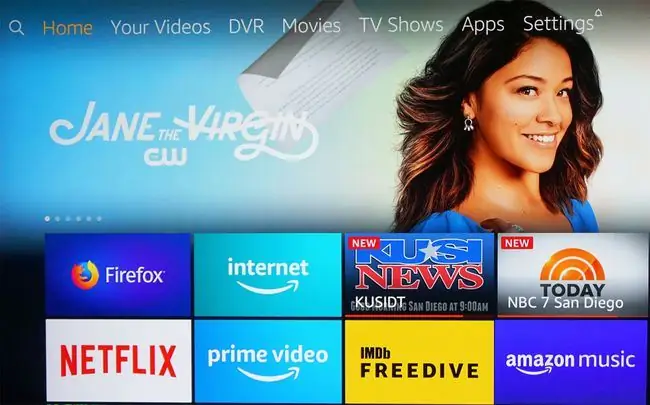
Fire TV qurilmasidagi Firefox va Silk brauzerlarining xususiyatlaridan biri shundaki, siz Fire TV pultidagi navigatsiya boshqaruvlaridan tashqari internetda qidirish uchun Alexa buyruqlaridan ham foydalanishingiz mumkin.
Biroq, Firefox-ning Fire TV versiyasida ma'lum sahifalarni belgilash va parollarni saqlash imkonsiz. Bundan tashqari, siz rasmlar va tarkibni ko'rishingiz mumkin bo'lsa-da, ularni yuklab olmaysiz. Firefox-ning Fire TV versiyasi ham kompyuter yoki mobil versiyadan farq qiladi.
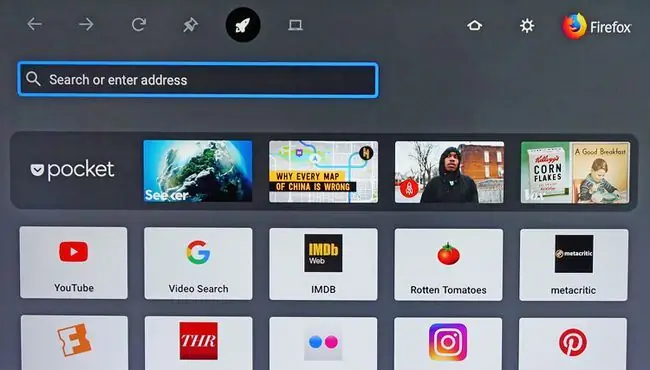
Silk veb-brauzeri quyida ko'rsatilganidek, ikkita ekrandan birini ko'rsatishi mumkin. Chap tomonda Silk brauzerining bosh sahifasi, o'ngda esa uning standart Bing qidiruvi. Ushbu parametrlar kontentga kirish va umumiy veb-qidiruvni amalga oshirish uchun moslashuvchanlikni taʼminlaydi.
Silk brauzerini yopganingizda, keyingi safar brauzerni ochganingizda oxirgi koʻrayotgan veb-sayt avtomatik ravishda paydo boʻladi. Biroq, xuddi Firefox (va o‘rnatilgan Samsung brauzeri)da bo‘lgani kabi Silk yordamida tasvir yoki boshqa kontentni yuklab olmaysiz.
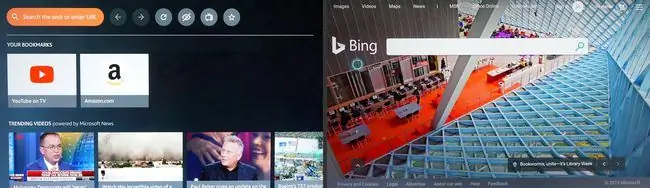
Google Chromecast
Agar siz Chrome-dan shaxsiy kompyuteringizda yoki noutbukda foydalanayotgan bo'lsangiz, Chromecast orqali shaxsiy kompyuter yoki noutbukda ko'rinadigan narsalarni Samsung televizoriga yuborish uchun Cast-ni tanlang. Chromecast qurilmasi HDMI orqali Samsung televizorining orqa tomoniga ulangan bo‘lishi kerak.
Chrome brauzerida sozlamalarga oʻting va Translatsiyani faollashtiring.
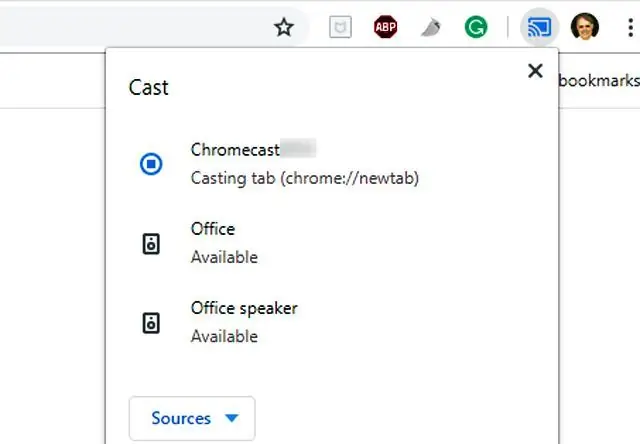
Kompyuteringizdagi Chrome brauzeri Samsung televizoringizda aks etadi. Siz sahifalar bo'ylab aylanib, ularni bitta brauzer yorlig'idan ochishingiz mumkin. Biroq, agar siz varaqni ochsangiz yoki yopsangiz, televizor ekranida yangi varaq(lar)ni ko‘rish uchun Chromecast-ni uzib, qaytadan ulashingiz kerak bo‘ladi.
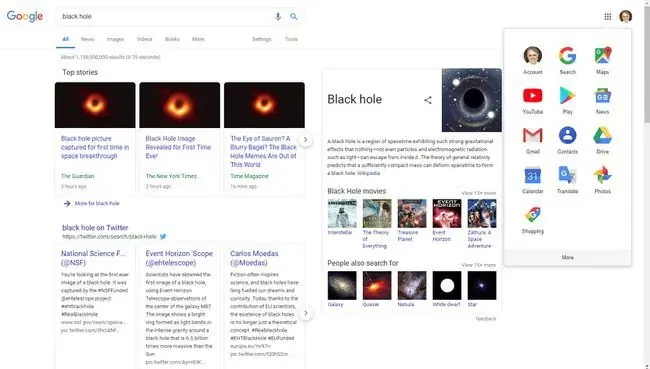
Chrome brauzerini translatsiya qilishdan tashqari, Chromecast yordamida shaxsiy kompyuteringizda koʻrgan hamma narsani Samsung televizoriga qanday translatsiya qilish mumkinligini bilib oling.
Apple TV
Apple TV to'g'ridan-to'g'ri o'rnatilishi mumkin bo'lgan veb-brauzerni taklif qilmaydi, lekin siz AirWeb-ni mos keladigan iPhone yoki iPad-ga yuklab olishingiz va o'rnatishingiz mumkin. Airplay-dan foydalanib, Samsung televizoringizga ulangan Apple TV orqali “Air Web” brauzerini aks ettirishingiz mumkin.
Shuningdek, siz Mac ekranini ulangan Apple TV qurilmasiga AirPlay qilishingiz mumkin. Apple TV uchun Samsung televizorida ko'rish mumkin bo'lgan qo'shimcha veb-brauzerlar mavjud.
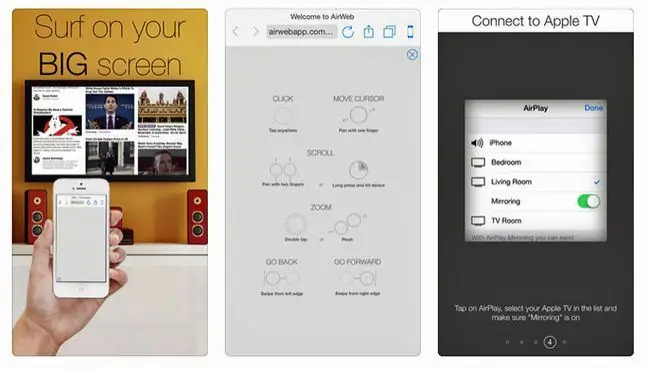
Nega Plugin Media Streamer eng yaxshi variant boʻlmasligi mumkin
Agar sizda tashqi media strimeri boʻlmasa, bu Samsung televizoringizda veb-brauzerni olishning eng yaxshi varianti boʻlmasligi mumkin. Buning sababi, siz Samsung Smart TV allaqachon taklif qilishi mumkin bo'lgan ko'plab oqimli ilovalarga dublikat kirishni ta'minlaydigan qurilma uchun to'laysiz.
Agar siz Samsung Smart TV-dagi oqimli ilova tanlovidan qoniqsangiz, televizoringiz bilan ishlash uchun muqobil veb-brauzerni olishning boshqa usulidan foydalanish samaraliroq boʻlishi mumkin. Bunday variantlardan biri kompyuterni televizoringizga to‘g‘ridan-to‘g‘ri ulashdir.
Ikkinchi variant: Kompyuterni televizorga ulang
Samsung Smart TV-ga media tayoq yoki qutini ulash oʻrniga siz shaxsiy kompyuterni uy kinoteatr tizimiga ulashingiz va keyin veb-brauzer qidiruv natijalarini (shuningdek, shaxsiy kompyuteringizda bajarishingiz mumkin boʻlgan deyarli barcha vazifalarni) koʻrishingiz mumkin.) televizor ekranida.
Ushbu usulning afzalligi shundaki, siz oʻzingizga tanish boʻlgan brauzerlardan foydalanishingiz hamda televizor ekranida kompyuterning boshqa funksiyalarini bajarishingiz mumkin. Shaxsiy kompyuteringizga o'rnatgan har qanday veb-brauzer, shu jumladan Microsoft Edge, Chrome va ushbu qo'llanmada muhokama qilingan boshqalar Samsung televizoringiz ekranida ko'rinadi. Va veb-brauzerda harakat qilish uchun kompyuteringizga ulangan klaviatura yoki sichqonchadan foydalanishingiz mumkin.
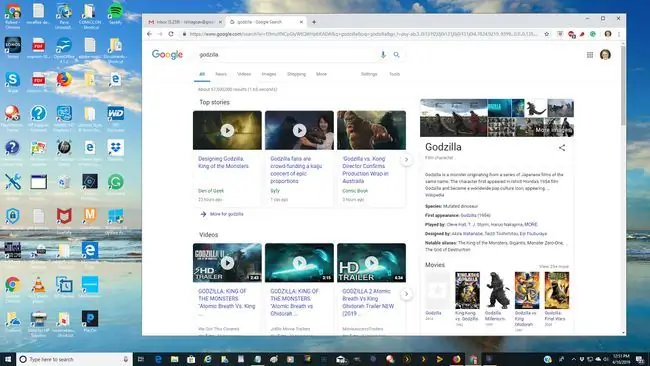
Noutbuk yoki shaxsiy kompyuteringizga qarab, uni HDMI yoki VGA porti orqali ekran chiqaradigan qilib sozlashingiz kerak boʻlishi mumkin, bu holda noutbuk yoki monitor ekrani qorayib ketishi mumkin. Sizda bir vaqtning oʻzida kompyuter va televizorda ekranni koʻrish imkoniyati ham boʻlishi mumkin.
Uchinchi variant: Ekranni aks ettirishdan foydalaning
Agar siz televizoringizga media strimeri yoki kompyuterni jismonan ulashni xohlamasangiz, simsiz muqobil variant sifatida ekranni aks ettirishdan foydalanish mumkin, bu baʼzan Miracast Wireless yoki Wi-Fi Direct deb ham ataladi.
Simsiz ekranni aks ettirish koʻpchilik Wi-Fi-ga ulangan shaxsiy kompyuterlar, noutbuklar va smartfonlarda mavjud. Ekranni aks ettirish har qanday brauzerni, shuningdek, shaxsiy kompyuter yoki smartfonda ko‘rsatilgan yoki saqlangan barcha narsalarni Samsung TV ekraniga o‘tkazish imkonini beradi.
Samsung televizorlarida ekranni aks ettirishni sozlash
Screen Mirroring deyarli barcha Samsung Smart televizorlarida qoʻllab-quvvatlanadi. Garchi uning sozlanishi model yili va seriyasiga qarab farq qiladi.
- Birinchi misol: Pultdagi Source tugmasini bosing, keyin Ekran aks ettirish-ni tanlang Televizor menyusidamanba opsiyasi.
- Ikkinchi misol: Pultda Menyu ni tanlang, keyin Tarmoq >Ekranni aks ettirish.
- Uchinchi misol: tanlang Menyu > Tarmoq > Ekspert sozlamalari > Wi-Fi Direct.
Modelingiz uchun aniq qadamlar uchun Samsung televizoringizning foydalanuvchi qoʻllanmasi yoki elektron qoʻllanmasiga murojaat qiling.
Samsung televizoringizda ekranni aks ettirish funksiyasini faollashtirishdan tashqari, uni shaxsiy kompyuter yoki smartfonda ham faollashtirishingiz kerak.
Kompyuterlar uchun ekranni aks ettirishni sozlash: Windows 10
Windows 10 qurilmasida ekranni aks ettirishni qanday sozlash mumkin.
- Kompyuteringizda Sozlamalar ga oʻting.
-
Bluetooth va boshqa qurilmalarda da Bluetooth yoki boshqa qurilma qo'shish ni tanlang. Bu sizni Qurilma qoʻshish sahifasiga olib boradi.

Image -
Kompyuter mavjud qurilmalarni qidiradi.
Bu bosqichda televizoringiz yoqilgan boʻlishi kerak.
-
Samsung televizoringiz qurilmalar roʻyxatida paydo boʻlgach, uni tanlang va kompyuteringiz Samsung televizoringizga ulanishini kuting.

Image - Ulanish tasdiqlangach, kompyuteringiz ekrani Samsung televizorida koʻrsatiladi.
Smartfonlar uchun ekranni aks ettirishni sozlash
Smartfonda ekranni aks ettirishni sozlashning bir necha umumiy usullari.
- Samsung: Oʻtish Bildirishnomalar > Ekranni aks ettirish (yoki Smart View yoki Tez ulanish). Telefon televizorni qidiradi, odatda uni model raqami bilan aniqlaydi. Model raqami paydo bo'lganda, uni tanlang. Sizdan televizor tomonidan taqdim etilgan PIN kodni kiritish talab qilinishi mumkin.
- HTC: Sozlamalar > HTC connect ga oʻting. Uni oching va televizorni qidiring.
- LG: Ekran aks ettirish, Ekran ulashish, mavjudligini tekshiring Wi-Fi Direct yoki Miracast va skanerlash jarayonidan oʻting.
- Boshqa brendlar: Screen Mirroring borligini tekshiring va koʻrsatmalarga amal qiling.
FAQ
Samsung Smart TV veb-brauzerimni qanday tiklashim mumkin?
Smart TV brauzeringiz keshini tiklash va tozalash uchun Sozlamalar > Ilovalar > Tizim, keyin brauzerni toping va tanlang. Keyin keshni tozalash variantini tanlang.
Samsung Smart TV veb-brauzerimni qanday tuzatishim mumkin?
Avval brauzeringiz yangilanganligini tekshiring, keyin etishmayotgan yangilanishlarni yuklab oling. Agar bu ishlamasa, brauzerni yopish va qayta ochishga harakat qiling. Agar siz hali ham yaxshilanishni ko‘rmayotgan bo‘lsangiz, Smart TV-ni qayta ishga tushirib ko‘ring yoki to‘plamni bir necha daqiqa o‘chirib, so‘ng qaytadan ulang.
Smart TV veb-brauzerida cookie-fayllarni qanday yoqish mumkin?
Bosh ekrandan Ilovalar ni oching > Brauzer > Menu > Sozlamalar. Keyin Maxfiylik sahifasiga oʻting va cookie-fayllar parametrlarini tekshiring.
Smart TV-da veb-brauzerni bloklay olamanmi?
Ota-ona nazorati orqali Smart TV-da veb-brauzer va boshqa ilovalarni bloklashingiz mumkin. Apps ostida Settings ni tanlang, bloklash uchun veb-brauzerni (yoki boshqa ilovani) tanlang va Lock ni tanlang.yoki Qulfni ochish.






